|
PORTFOLIO Ringrazio Vika per avermi permesso di tradurre i suoi tutorial
qui puoi trovare qualche risposta ai tuoi dubbi. Se l'argomento che ti interessa non è presente, ti prego di segnalarmelo. Questo tutorial è stato scritto in PSP X2, ma può essere eseguito anche con le altre versioni di PSP. Per tradurlo, l'ho eseguito con PSP X. Occorrente: Un tube a scelta. Il resto del materiale qui La maschera è di Weescotslass. La cornice è di Fran I tubes che ho usato per i miei esempi sono di Terry Metti la maschera nella cartella Maschere. Metti il pennello nella cartella Pennelli. Imposta il colore di primo piano con #fbce5d, e il colore di sfondo con #5e3919. 1. Apri una nuova immagine BIANCA 600 x 600 pixels. 2. Livelli>Nuovo livello raster. Riempi  il livello con il colore di primo piano. il livello con il colore di primo piano.3. Livelli>Carica/Salva maschera>Carica maschera da disco. Cerca e carica la maschera WSK_Mask3. 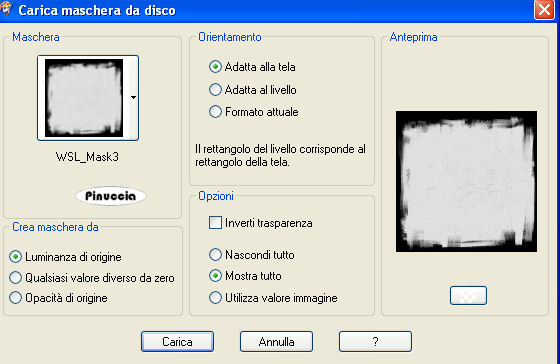 Livelli>Elimina e rispondi sì alla domanda Unire la maschera nel livello corrente.  Livelli>Unisci>Unisci gruppo. 4. Apri FR_Toutsimplement_frame 3, e vai a Modifica>Copia. Torna al tuo lavoro e vai a Modifica>Incolla come nuovo livello. Sposta  la cornice in basso a sinistra. la cornice in basso a sinistra.5. Effetti>Effetti 3D>Sfalsa ombra:  6. Livelli>Nuovo livello raster. 7. Attiva lo strumento Selezione  , rettangolo, , rettangolo,e traccia un rettangolo come nell'esempio. 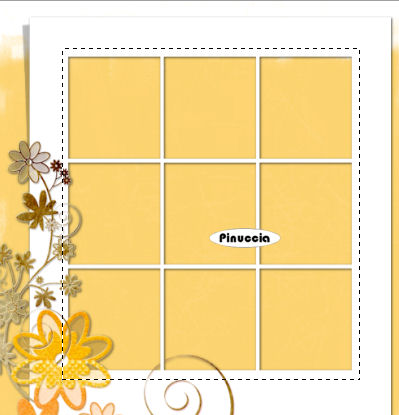 Riempi  la selezione con il colore di primo piano. la selezione con il colore di primo piano.8. Selezione>Deseleziona. 9. Livelli>Disponi>Sposta giù. 10. Attiva il livello superiore. 11. Attiva lo strumento Pennello  cerca e seleziona il pennello gerdablock9, e applicalo sul lato destro della finestra, cliccando con il tasto destro del mouse per usare il colore di sfondo.  12. Apri il tuo tube e vai a Modifica>copia. Torna al tuo lavoro e vai a Modifica>Incolla come nuovo livello. Spostalo  a destra. a destra.13. Livelli>Duplica. 14. Immagine>Rifletti. 15. Livelli>Disponi>Sposta giù, 2 volte, in modo che si trovi sotto il livello della cornice. Abbassa l'opacità di questo livello al 34%. 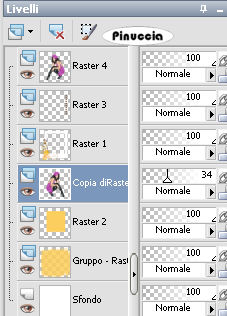 Sistema  il tube nella cornice. il tube nella cornice.Attiva lo strumento Selezione  e seleziona il contorno della finestra.  Selezione>inverti. Premi sulla tastiera il tasto canc.  a seconda dei colori del tuo tube, puoi cambiare la modalità di miscelatura. Nell'esempio sotto il titolo, l'ho cambiata con Luminanza (esistente). 16. Attiva il livello superiore (Raster 4). 17. Effetti>Effetti 3D>Sfalsa ombra:  18. Apri SaftyPen, e vai a Modifica>Copia. Torna al tuo lavoro e vai a Modifica>Incolla come nuovo livello. Spostalo  in alto a destra. in alto a destra.19 Apri Stitches, e vai a Modifica>Copia. Torna al tuo lavoro e vai a Modifica>Incolla come nuovo livello. Spostalo  in alto a sinistra. in alto a sinistra.20. Apri Portfolio_tekst_Vika, e vai a Modifica>Copia. Torna al tuo lavoro e vai a Modifica>Incolla come nuovo livello. Posiziona  il testo come preferisci, o vedi il mio esempio. il testo come preferisci, o vedi il mio esempio.21. Aggiungi il tuo nome e/o il tuo watermark. 22. Livelli>Unisci>Unisci tutto e salva in formato jpg.   Se hai problemi o dubbi, o trovi un link non funzionante, o anche soltanto per un saluto, scrivimi. 18 Ottobre 2008 |